更新日:、 作成日:
エクセル 行の高さを自動調整する
はじめに
エクセルの行の高さを自動調整する方法を紹介します。
行の高さを変更する部分をダブルクリックして、行の高さを自動調整できます。
セル結合しているときは自動調整されません。
高さの単位をセンチメートルの単位で調整することもできます。
行の高さを自動調整する
セルに改行を入れて入力します。改行は Alt + Enter キーで入力できます。
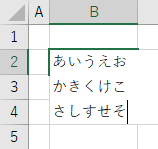
入力を確定すると、自動で高さが調整されます。
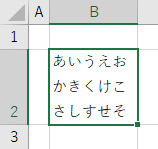
自動調整されないときは、[行の高さを変更する部分] をダブルクリックします。

または高さを調整したい [セル] を選択した状態で [ホーム] タブをクリックし、セルグループにある [書式] から [行の高さの自動調整] をクリックします。

行の高さが自動調整されます。

一度自動調整すると、その後に入力した内容も自動で高さが調整されます。
スポンサーリンク
自動調整されない
手動で行の高さを変更すると、行の高さが自動調整されなくなります。
行の高さをマウスでドラッグして変更したり

行を右クリックして [行の高さ] から変更すると自動調整が解除されます。

行の高さを超える値を入力しても高さは変更されません。

結合セル
複数行をセル結合しているセルは自動調整されません。

高さをコピーする
高さをコピーしたい [行] を右クリックして [行の高さ] をクリックします。

[行の高さ] をコピーしたら [キャンセル] をクリックします。

高さを設定したい [行] を選択してから右クリックして [行の高さ] をクリックします。

[行の高さ] に先ほどコピーした値を貼り付けて [OK] をクリックします。

行の高さをコピーできます。

高さの単位
行の高さは「ポイント」と呼ばれる単位です。1 ポイントは約 0.035 cm、約 1/72 インチになります。
センチメートルの単位にするには [表示] タブをクリックし、ブックの表示グループにある [ページレイアウト] をクリックします。

これでセンチメートルで高さを調整できるようになります。

違う単位になっているときは [ファイル] をクリックして [オプション] をクリックします。

[詳細設定] をクリックし、表示にあるルーラーの単位から [センチメートル] を選択して [OK] をクリックします。

スポンサーリンク